商品選択/見積明細
1. 概要
下記の管理画面で扱う、「商品選択」および「見積明細」セクションにおける、見積商品の登録方法についてご紹介します。
2. 商品選択
| 新規見積登録時 | 見積したい商品を選択します。 |
| 見積完了後 | 追加で見積したい商品がある場合、商品を選択します。 |
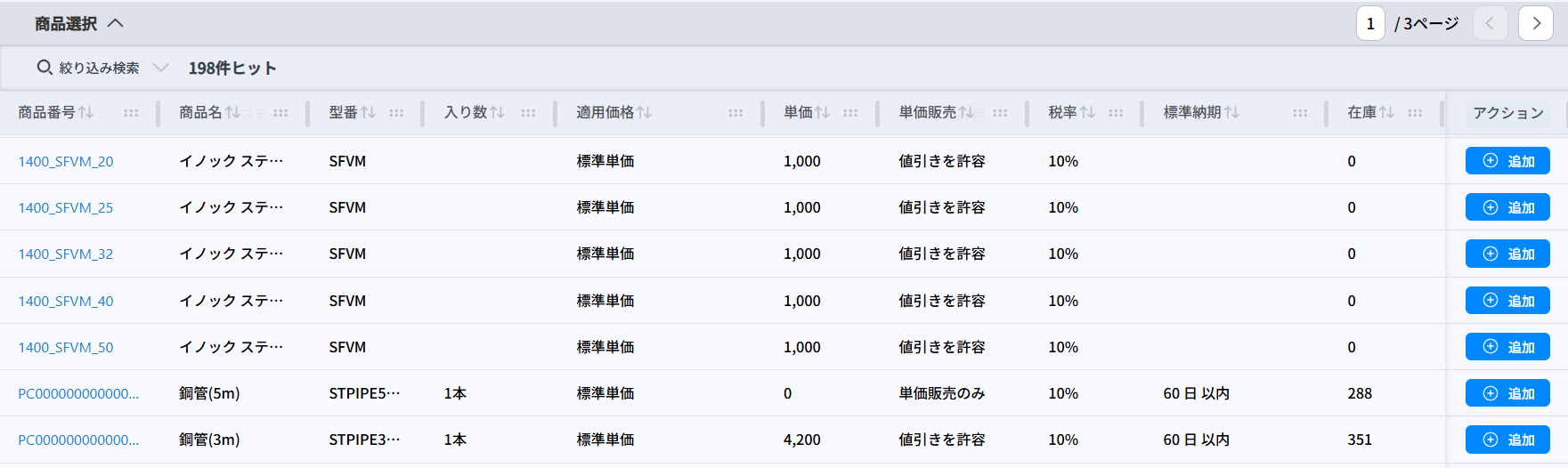
| 項目名 | 説明 |
|---|---|
| 絞り込み検索 | キーワード入力で商品の検索ができます。 クリックして検索条件の入力エリアを開いてください。 入力して検索条件を指定してください。  【検索可能な項目】 ・商品番号 ・商品名 |
| 商品番号、商品名、型番、入り数、適用価格、単価、単価販売、税率、標準納期、在庫、代替倉庫購入可否(※) | 商品の情報です。 各商品の設定内容が表示されています。 設定内容を変更したい場合は、商品一覧>商品詳細 へ進み、各項目を変更してください。 ※代替倉庫に関する項目は、店舗設定にある倉庫の割り当て方法の設定が「得意先の倉庫設定を利用する」の場合のみ表示されます。 |
| 追加 | 見積したい商品の追加ボタンをクリックすると、商品が見積明細に追加されます。例:品番「PC00000000000001」の「鋼管(5m)」を見積したい場合 |
*カラム名を選択すると昇順/降順で並び替えができます。
商品が選択できたら、見積明細の確認に進みます。
3. 見積明細
| 新規見積登録時 | 選択した商品を確認できます。 状況に応じて、商品の削除、一部項目の登録・変更をします。 |
| 見積完了後 | ① 見積内容を確認できます。 ② 見積内容から一部商品を削除できます。 *見積そのものをキャンセルしたい場合は、 「見積詳細(インフォメーション)」右上部 「 ステータス変更」にて「キャンセル」を選択し、実行してください。 *見積に商品を追加したい場合は、 2. 商品選択で商品を選択してください。 ③ 見積内容の一部項目を登録・変更できます。 【登録・変更可能な項目】 ・カスタム商品名 ・カスタム価格 ・数量 ・メモ |
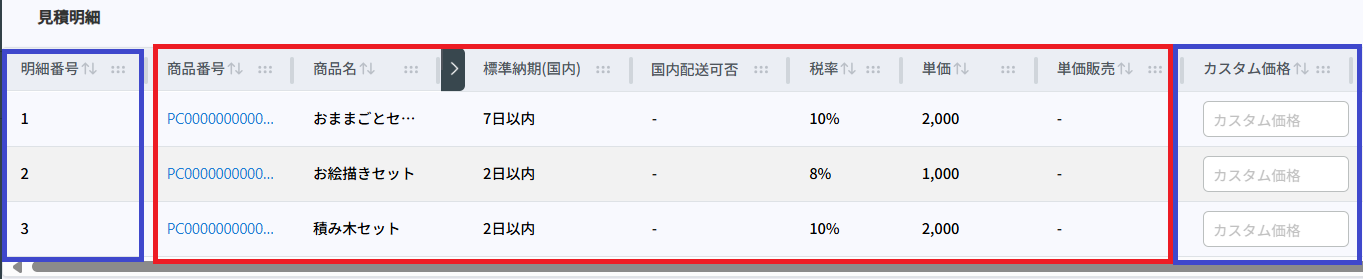
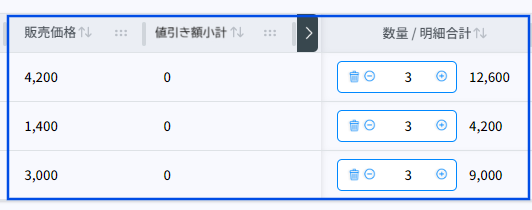
項目を、種別ごとにご説明します。
<項目>
赤色:1. 商品情報
青色:2. 見積明細情報
1. 商品情報
… 赤色
| 項目名 | 説明 |
|---|---|
| 商品番号、商品名、標準納期(国内)、国内配送可否、税率、単価、単価販売 | 商品の情報です。 各商品の設定内容が表示されています。 設定内容を変更したい場合は、商品一覧>商品詳細 へ進み、各項目を変更してください。 |
2. 見積明細情報
… 青色
| 項目名 | 説明 |
|---|---|
| 明細番号 | 見積明細の番号です。 |
| カスタム価格 | 見積に応じて提供する価格を変更したい場合は、提供する価格をこちらに入力します。 |
| 販売価格 | 各種値引きを反映した、商品 1 つあたりの価格です。 |
| 値引き額小計 | 値引き額�の小計です。 計算式:「単価」-「販売価格」 |
| メモ | 見積に際し、メモしたい内容がある場合は、こちらに入力してください。 |
| 数量 | 見積したい数量を入力します。 |
| 明細合計 | 見積する商品の合計金額です。 販売価格に、数量をかけた金額が表示されます。 |
タブを開くと、さらに項目が表示されます。
各タブ内の項目をご説明します。

1. タブ 1 - 見積商品情報
見積商品に関する詳細な情報が表示されます。
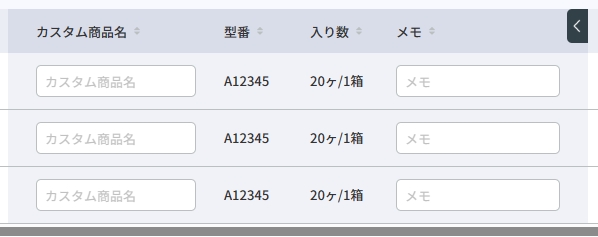
| 項目名 | 説明 |
|---|---|
| カスタム商品名 | 見積に応じて表示する商品名を変更したい場合は、表示したい商品名をこちらに入力してください。 |
| 型番、入り数 | 商品の情報です。 各商品の設定内容が表示されています。 設定内容を変更したい場合は、商品一覧>商品詳細 へ進み、各項目を変更してください。 |
| メモ | 見積に際し、メモしたい内容がある場合は��、こちらに入力してください。 |
2. タブ 2 - 値引き内訳・得意先別単価
店舗設定にある単価設定(※1)が「グループ単価」の場合
値引きの内訳が確認できます。
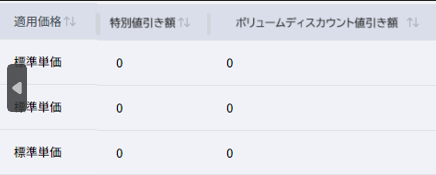
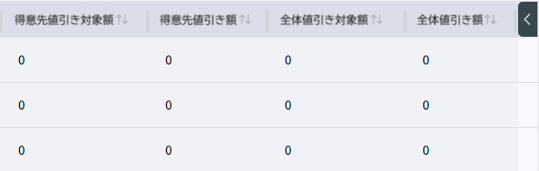
店舗設定にある単価設定(※1)が「得意先別単価」の場合
値引きの内訳と、得意先別単価関連の項目が確認できます。
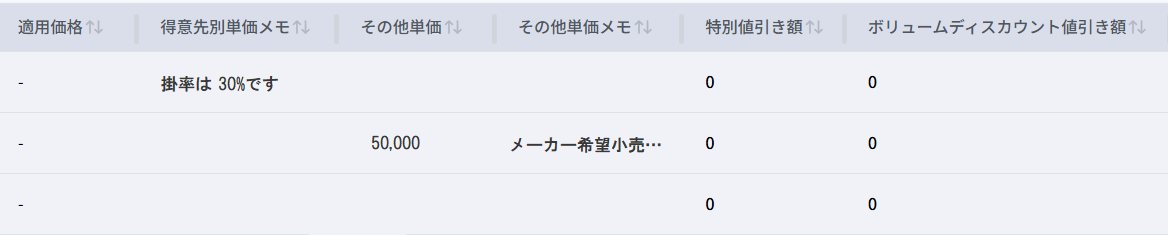
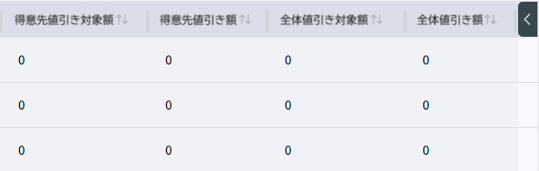
| 項目名 | 説明 | 備考 |
|---|---|---|
| 適用価格 | 商品が所属するグループ単価の名称が表示されます。 | 店舗設定にある単価設定(※1)が「得意先別単価」の場合は、「-」が表示されます。 |
| 得意先別単価メモ | 商品に対して得意先別の単価を設定することができ、それらを「得意先別単価」と呼びます。 各得意先別単価にはメモを登録することができ、ここではそのメモが表示されます。 | 店舗設定にある単価設定(※1)が「得意先別単価」の場合のみ表示されます。 |
| その他単価 | 得意先別単価は、注文・見積時の商品価格として使用されますが、それとは異なる単価を用意し、会員に表示することができます。 これを「その他単価」と呼びます。 ここでは、その「その他単価」の値が表示されます。 | 店舗設定にある単価設定(※1)が「得意先別単価」の場合のみ表示されます。 ヘッダー(項目名が並ぶ、表上部のグレー色の部分)には、実際には「その他単価」ではなく、店舗設定で設定した価格名(=その他単価ラベル)が表示されます。 |
| その他単価メモ | 得意先別単価は、注文・見積時の商品価格と��して使用されますが、それとは異なる単価を用意し、会員に表示することができます。 これを「その他単価」と呼びます。 各その他単価にはモを登録することができ、ここではそのメモが表示されます。 | 店舗設定にある単価設定(※1)が「得意先別単価」の場合のみ表示されます。 ヘッダー(項目名が並ぶ、表上部のグレー色の部分)には、実際には「その他単価メモ」ではなく、店舗設定で設定した価格名(=その他単価ラベル)+「メモ」と表示されます。 |
| 特別値引き額 | 特別値引きによって、値引きされた金額です。 各商品に紐づく設定内容が表示されています。 設定内容を変更したい場合は、特別値引き・得意先値引き一覧>特別値引き・得意先値引き詳細へ進み、各項目を変更してください。 | |
| ボリュームディスカウント値引き | 特定の商品を一定量以上購入するとき、設定に応じて値引きされた金額です。 各商品の設定内容が表示されています。 設定内容を変更したい場合は、商品一覧>商品詳細へ進み、【価格・税率】「ボリュームディスカウント」を変更してください。 | |
| 得意先値引き対象額 | 得意先に設定され�ている得意先値引きの対象となる商品の金額です。 各商品に紐づく設定内容が表示されています。 設定内容を変更したい場合は、特別値引き・得意先値引き一覧>特別値引き・得意先値引き詳細へ進み、各項目を変更してください。 | |
| 得意先値引き額 | 得意先値引きの設定によって値引きされた金額です。 | |
| 全体値引き対象額 | 見積全体に対して値引き率を設定し、値引きすることができます。その対象となる金額です。 | |
| 全体値引き額 | 全体値引きの設定によって値引きされた金額です。 |
※1:店舗設定にある単価設定については、【店舗設定-商品】をご覧ください。
*各値引きの仕組みについては、【価格制御】をご覧ください。
4. 見積明細を更新
見積明細の各項目を変更したあとは、「見積明細を更新」ボタンをクリックします。
「見積明細を更新」ボタンをクリックしないと、内容が更新されませんのでご注意ください。

*「保存」ボタンは、画面全体の変更を保存したいときにクリックしてください。
見積明細が、見積したい内容になっているか、再度ご確認ください。
問題なければ、別のセクションの確認へ進んでください。